电脑如何进入bios设置启动项
- 分类:帮助 回答于: 2020年04月11日 22:00:05

电脑使用久了,难免会遇到系统崩溃需要使用u盘重装系统的问题。而使用u盘安装一共分为制作启动盘,进入BIOS设置u盘启动项,安装系统这三个步骤。但小编发现有不少朋友在制作好启动u盘后是不知道怎么进入BIOS设置开机启动项的,针对这个问题接下来我就将电脑进入BIOS设置启动项的教程分享给大家。
电脑如何进入bios设置启动项:
1,首先,启动电脑快速断续的按热键进入BIOS设置(注意:启动热键一般在出现电脑品牌logo的下方会有提示)。
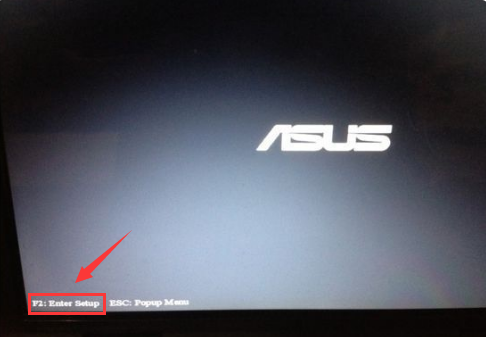
2,进入BIOS设置后,将界面切换到“Boot”选项下一步。

2,光标移到“Boot Option #1”按下回车键,就可以进行选择设置的开机启动项了。
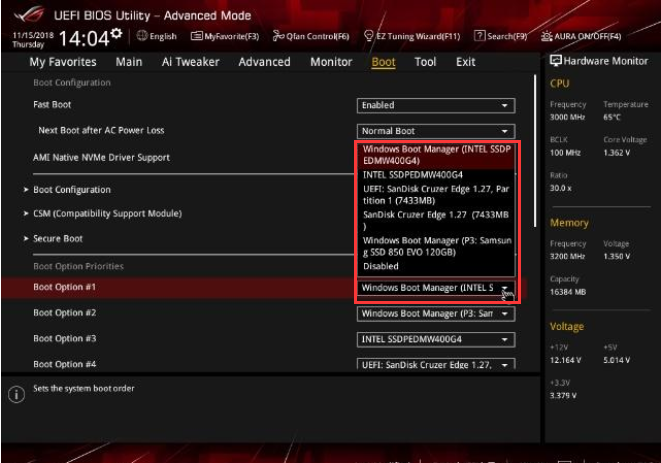
关于电脑然后进入BIOS设置启动项的问题讲解到此就结束了。
 有用
26
有用
26


 小白系统
小白系统


 1000
1000 1000
1000 1000
1000 1000
1000 1000
1000 1000
1000 1000
1000 0
0 0
0 0
0猜您喜欢
- 怎么添加网络打印机2020/07/26
- 电脑防火墙在哪里设置2020/11/03
- 目前比较流行的一键装机软件哪个好用..2021/04/13
- 教你如何使用自带的联想台式机系统还..2021/05/20
- 电脑中病毒了怎么办2023/02/21
- 笔记本内存条怎么装,小编教你安装笔记..2018/03/19
相关推荐
- 联想Y:突破边界,引领未来..2024/02/26
- 如何快速安全地进行QQ浏览器下载?详解..2024/07/08
- 233小游戏合集:玩转无限乐趣!..2024/02/15
- 怎么删除文件,顽固难以删除的那种..2019/11/16
- ghost备份系统图文详解2020/02/03
- 笔记本开机后黑屏怎么解决..2022/04/01














 关注微信公众号
关注微信公众号



